
php エディタ Xigua は、最新の iPhone 15 スクリーンショットのモバイル画面チュートリアルをお届けします!最新の携帯電話として、iPhone 15のスクリーンショット機能はよりインテリジェントで便利になり、スクリーンショットを簡単に撮影したり、スクリーンショットを撮影する際に注釈、切り抜き、共有などのさまざまな操作を実行したりできます。このチュートリアルでは、iPhone 15でスクリーンショットを撮る方法とテクニックを詳しく紹介します。これにより、携帯電話でスクリーンショットを撮るスキルをすぐに習得し、携帯電話の操作効率を向上させることができます。急いでエディターと一緒に学びましょう!
答え: キーの組み合わせを使用し、電話の背面をタップしてスクリーンショットを撮り、フローティング ボールを使用してスクリーンショットを撮ります。パーティー スクリーンショット ソフトウェア
1. Apple 15 ユーザーの間で最も人気のあるスクリーンショットを撮る簡単な方法は、音量ダウンキーとロック画面キーを同時に押してスクリーンショットを撮ることです。
2. ユーザーは背面をタップしてスクリーンショットを撮ることができます。iPhone 15 では、背面をタップすることですぐにスクリーンショットを撮ることができます。
3. ユーザーは[設定]-[アクセシビリティ]-[タッチ]に入り、[背面をタップ]を検索して設定します。
4. この機能を有効にした後、スクリーンショット コマンドをトリガーするためにダブルクリックまたはトリプルクリックを設定することを自由に選択できます。
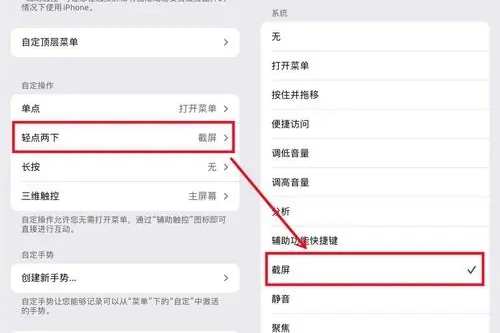
5. Assistive Touch のフローティング ボールを使用してスクリーンショットを撮ります。設定で、[アクセシビリティ]、[タッチ] をクリックし、Assistive Touch をオンにします。
6. フローティング ボール機能をクリックすると、関連するスクリーンショットのショートカット操作オプションが表示されます。
7. 最後に、サードパーティ ソフトウェアを使用してスクリーンショットを撮ることができ、長時間のスクリーンショット操作も実現できます。
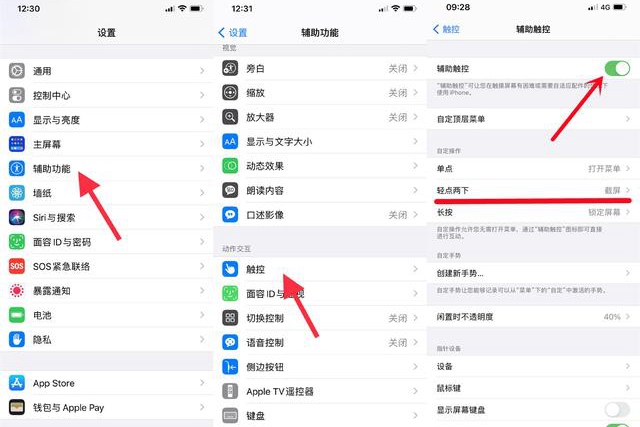
以上がApple 15 スクリーンショット携帯電話画面のチュートリアルの詳細内容です。詳細については、PHP 中国語 Web サイトの他の関連記事を参照してください。